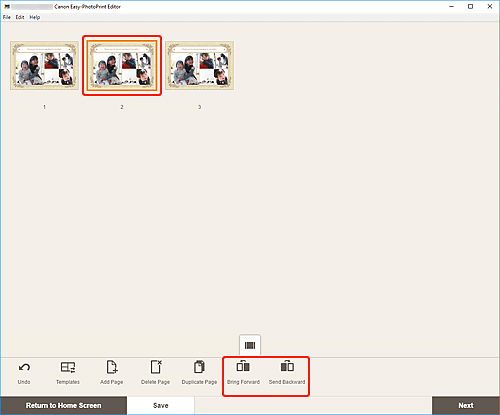Hinzufügen, Löschen oder Neuanordnen von Seiten
Im Elementbearbeitungsbildschirm können Sie Elementen Seiten hinzufügen oder diese duplizieren/löschen. Zudem können Sie Seiten neu anordnen.
 Wichtig
Wichtig
- Diese Funktion ist für Kalender und Datenträgeretiketten nicht verfügbar.
 Hinweis
Hinweis
- Um die Miniaturansichten der Seiten in einem Element anzuzeigen, klicken Sie im Elementbearbeitungsbildschirm auf
 (Miniaturbildansicht).
(Miniaturbildansicht). - Um ein Element seitenweise anzuzeigen, klicken Sie im Elementbearbeitungsbildschirm auf
 (Einzelbildansicht).
(Einzelbildansicht).
Hinzufügen/Duplizieren von Seiten
Sie können Seiten hinzufügen, die über dasselbe Layout wie die im Elementbearbeitungs-/Seitenbereich angezeigte Seite verfügen. In der Miniaturbildansicht können Sie eine ausgewählte Seite auch duplizieren.
Bei Anzeige eines Elements in der Einzelbildansicht:
-
Wählen Sie die Seite im Elementbearbeitungsbildschirm aus und klicken Sie dann auf Seite hinzufügen (Add Page).
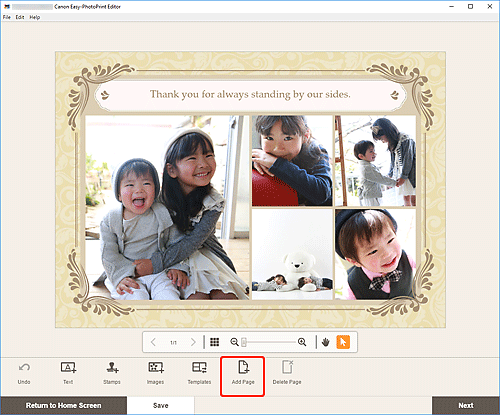
Nach der ausgewählten Seite wird eine neue Seite hinzugefügt.
Bei Anzeige eines Elements in der Miniaturbildansicht:
-
Wählen Sie die Seite im Elementbearbeitungsbildschirm aus und klicken Sie dann auf Seite hinzufügen (Add Page) oder Seite duplizieren (Duplicate Page).
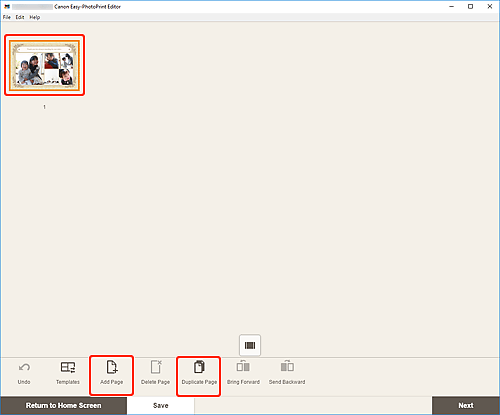
Nach der ausgewählten Seite wird eine neue oder duplizierte Seite hinzugefügt.
Löschen von Seiten
Löschen Sie nicht benötigte Seiten im Element-Anzeige-/Seitenbereich.
 Hinweis
Hinweis
- Seiten können nur gelöscht werden, wenn mehrere Seiten vorhanden sind.
Bei Anzeige eines Elements in der Einzelbildansicht:
-
Wählen Sie die Seite im Elementbearbeitungsbildschirm aus und klicken Sie dann auf Seite löschen (Delete Page).
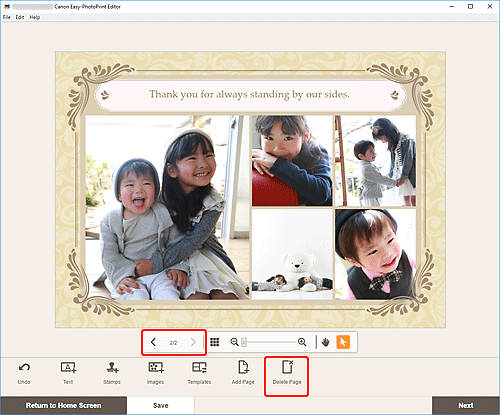
Der Bildschirm Seite löschen (Delete Page) wird angezeigt. Klicken Sie auf OK, um die ausgewählte Seite zu löschen.
Bei Anzeige eines Elements in der Miniaturbildansicht:
-
Wählen Sie die Seite im Elementbearbeitungsbildschirm aus und klicken Sie dann auf Seite löschen (Delete Page).
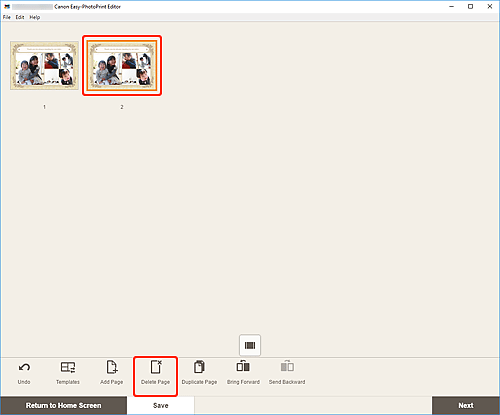
Der Bildschirm Seite löschen (Delete Page) wird angezeigt. Klicken Sie auf OK, um die ausgewählte Seite zu löschen.
Neuanordnen von Seiten
Um die Reihenfolge der Seiten zu ändern, zeigen Sie das Element in der Miniaturbildansicht im Elementbearbeitungsbildschirm an.
-
Wählen Sie die Seite im Elementbearbeitungsbildschirm aus und klicken Sie dann auf Eine Ebene nach vorne (Bring Forward) oder Eine Ebene nach hinten (Send Backward).